Narzędzie „Zamiana koloru” w „Photoshop”
Brilliant programiści Adobe perełki prawdopodobnie nie wiedział, że instrument jest „Zamiana koloru” w „Photoshop” będzie między innymi funkcjami, jeden z liderów na częstotliwości użytkowania.
repaints szczotki
Szczotka z nazwą „Zamiana koloru” Wymiana / Kolor znajdziesz w grupie narzędzi „Pędzel” (w wersji Photoshop CS3 i młodsi). To narzędzie jest dobry w swojej prostocie (do malowania obiektów może się obyć bez czasochłonnego wybór), ale jednocześnie nie do końca przewidywalne.
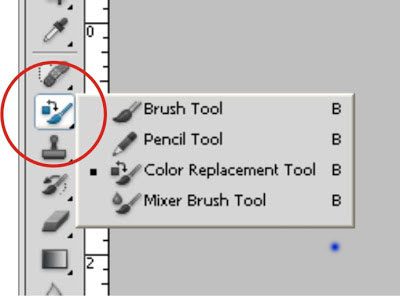
W rzeczywistości, to kolor wymiana z kursorem w postaci koła z krzyżem działa jak zwykły pędzla malowanie nad pierwszym regionem (główny) kolor utrzymującej fakturalne i strukturalne cechy obrazu, ale z pewnymi zastrzeżeniami.
Po pierwsze, w przeciwieństwie do zwykłej szczoteczki w konfiguracji z wyjątkiem wielkości i sztywności mogą być określone przedziały (podczas jazdy), kąt i kształt druku, a także do regulowania ciśnienia pióra (stosowany w tabletkach).
Podczas malowania oprogramowania stale analizuje farby wewnątrz końcówki pędzla, zastępując jej określony jako główny kolor w zależności od wybranego trybu.
Domyślnym ustawieniem jest tryb „Color”, który zmienia barwę i nasycenie, jasność i pozostaje taka sama, z nowym cieniu, oczywiście, nie będzie dokładnie dopasować wybrany kolor.
W sygnale źródłowym „Jasność” jest przechowywany, ale zmienia jasność.
W „Hue” color tonalnej zmiany podanej barwnika i pierwotnego ustawienia jasności i nasycenia pozostanie.
Wybierając opcję „Kolor”, a my będziemy zmieniać nasycenie, przy zachowaniu jasności oryginalnej farby.
W „Waga” zachował jasność, ale zmienia oryginalny odcień i nasycenie kolorów.
Prawo Tryb okna w pasku ustawień na górze, a następnie przez trzy warianty pobierania próbek.
Wybierz pierwszy ( „ciągłości”), możemy przepisać program stale skanować kolor końcówki pędzla dopóki trzymamy przycisk, malowanie na obiekt.
Jeśli wskazujemy „jeden raz” jest używany jako kolor sondy próbki, pierwszy wybrany kliknięciu. Ta opcja jest odpowiednia dla jednolicie kolorowych obszarów.
W trzecim przykładzie wykonania ( „próbka tło”) dotyczyła tylko przemalować obszar kolorem tła.
W „graniczne” określa rozwinięcie podstawiony kolorów, jak etykiety, gdy myszy.
„Wszystkie piksele” obejmuje wymianę wszystkich pikseli w „Kursor-sight” pędzla. Wybierając „Podłączanie pikseli” (domyślnie), malujemy pędzlem w druku tylko te, które są w sąsiedztwie pikseli koloru bezpośrednio pod krzyżem. W „Find Edges” zostanie odmalowane wszystkie próbki pikseli, ale z naciskiem na brzegach.
W zasadzie, wybierz odpowiedni rozmiar pędzla, jest bezpieczny do odświeżenia i brzegowych stref obiektu, nawet w wypadku wspinaczki w innym kolorze, jeśli odpowiednio dobranym, „tolerancja”, który określa względny błąd w doborze kolorów, jak mówi etykietka. Poprzez zwiększanie zakresu tolerancji podstawienia tonów rozpręża się, i vice versa.
Tak więc, możemy stwierdzić, że szczotka „Zamiana koloru” w „Photoshop” – narzędzie na tyle elastyczny i mimo ich „prostoliniowości”, we właściwych rękach może być dużo „robić”.
Wszystkie polecenia, które mogą radykalnie zmienić kolor bez niszczących skutków dla obrazek, aby być na liście „korekty” w menu „Obraz”. Działa on jak „Balans bieli”, „Barwa / Nasycenie”, „selektywna korekcja kolorów” i „Replace Color”.
W „Hue” – przedmiot „kameleon”
Innym niezasłużenie rzadko wspomina się rzadko stosowaną metodą transformacji kolorów leży w trybie warstwy skromnym „Hue”. Wybór warstwy dopasowania „kolor” i określenia żądanej farby tryb mieszania do tej zmiany warstwy następnie „Barwa”. Obiekt, oczywiście, nie przemalowany dokładnie określony kolor, ale dźwięk się zmieni. Po dwukrotnym kliknięciu na miniaturkę, a następnie wypełnić warstwa regulacja będzie otworzyć paletę kolorów, a można sortować przez opcje, obserwując efekt kameleona na płótnie.
Nadmiar nosi czarną miękkiej szczoteczki do maskowania warstwy dopasowania, niż on jest dobry.
Z jaskrawo kolorowe obiekty zamieszanie, oczywiście, nie będzie więcej, więc najlepiej w ten sposób do odświeżenia mniej lub bardziej jednolite w obiektach kolorystycznych.
Możliwe zamiast korygowania utworzyć nową warstwę, zmień tryb mieszania na to, „Barwa” i wybierając żądany kolor, obiekt pędzel, a następnie modyfikując wady gumki.
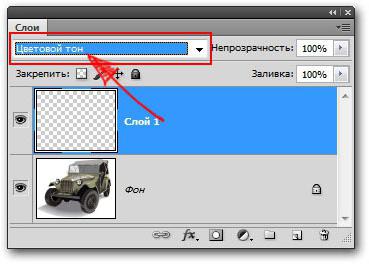
Trochę kolor równowagi
Wybranie „Balans kolorów”, możemy pre-re-paint wybranego obiektu przy użyciu pary suwaków kolor „niebieski – czerwony”, „Magenta – zielony” i „Żółty – Blue”. balans tonalny jest regulowana w cieniu, podkreśla, i półcieni.

Odcień i nasycenie
Funkcja korekcji tonu i dostosować nasycenie jest bardzo często wykorzystywane do zadań takich jak zmiana koloru w „Photoshop”.
zmiany kolorów algorytmu dać okno poleceń „Barwa / Nasycenie”, opiera się na regulacji opcje odcieni kolorów, nasycenie i jasność. Tutaj można zmieniać ogólny schemat kolorów albo wzoru wybranego fragmentu (obiekt) i dostosowanie koloru oddzielnie w różnych częściach zakresu kolorów, wybierając odpowiedni dźwięk pipety.
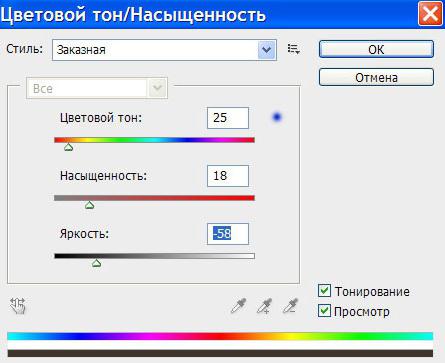
Zakresy podane poniżej (pod „styl”), w którym domyślna jest „wszystkie”, to jest sześć zakresów barw, które mogą być przetwarzane równolegle, ale w odrębnych parametrów.
Biorąc pod uwagę moc tego instrumentu w zakresie korekcji kolorów, ponownie malować wybrany przedmiot tutaj nie jest trudne.
Selektywna korekcja kolorów
Funkcja ta pozwala na zmianę koloru modelu nie jest HSB (odcień, nasycenie, jasność), a CMYK, kontrolowanie ilości cyjan, magenta, żółty i czarny w wybranym kolorze. Podkreślające wizerunek być przemalowany obiektu, wybierz w oknie „Kolory” pożądanej grupy kolorów i za pomocą suwaków dostosować jej składu.
Czasami zamiast polecenia „Selective Colour Correction” (Kolor selektywny) w „obraz”> „Ustawienia” lepiej jest używać tej samej warstwy dopasowania Nazwa (Warstwy> Nowa warstwa dopasowania przycisk na panelu lub pod spodem warstwy). W tym przypadku, możliwe jest dokonanie korekty w masce tej warstwy z usuwania czarnego szczotki nadmiarowy.

Wymiana czerni i bieli
Zmiana koloru z funkcji korekcyjnych, można zauważyć, że biały kolor nie może być przemalowany tak. Wymiana White w „Photoshop” został rozwiązany w bardzo prosty sposób: jeśli ten obszar wstępnie przydzielić, a następnie, usuwanie farby ponownie.
Jednakże, rodnik ten roztwór jest destrukcyjne. Jest to uzasadnione tylko wtedy, gdy ważne nie oryginalny obraz i kolor. A jeśli po prostu trzeba zrobić białą barwę innym odcieniu, spróbuj przenieść obraz do trybu CMYK i użyj „selektywny Korekcja kolorów”, a następnie powrócić do przestrzeni kolorów RGB.
W zależności od jednorodności koloru można zastosować żadnych środków rozbudowane narzędzia Arsenał „Photoshop” przydziału ( „Różdżka”, „Quick Selection” „Background Eraser”, „Magia Eraser” i in.), Ale najlepszym rozwiązaniem jest najczęściej " paleta kolorów „w” Wybór”. I jak przyzwyczaić się nowy kolor umieszczać pilota w kolorze białym, zależy od jakości wyboru.
Nawiasem mówiąc, jeśli trzeba wymienić czarną w „Photoshop”, wszystkie argumenty przeciwko malowania biały ważne dla tej sprawy.
zastąpić kolor
To polecenie z „korekty” w menu „Obraz” (lub odpowiedniej warstwy dopasowania) jest łatwiejszy w użyciu niż „Barwa / Nasycenie”, ponadto, wyniki są bardziej przewidywalne.
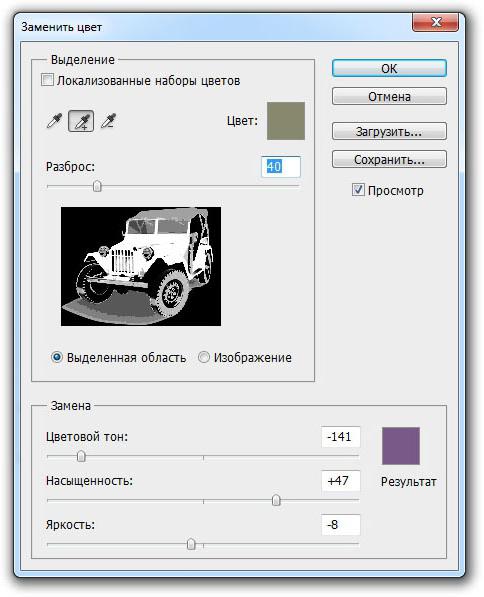
W oknie dialogowym, wpisywanych za pomocą pipety być zmiana w farbie. Silniki „odcień”, „nasycenia” i „jasności” w celu uzyskania pożądanego efektu. W celu kontrolowania uwalniania lepiej zaznaczyć pole wyboru „zaznaczonego obszaru” (obraz zostanie pokazany w formie maski). Suwak „rozrzut” służy do korygowania rozproszenie selekcji granicznej.
Ta metoda jest najbardziej skuteczna wymiana kolor dla kontrastu i nie bardzo kolorowe obrazy.
Malowanie w trybie Lab
Jednym z najbardziej szybki i stosunkowo prosty sposób do odświeżenia obiekt jest zastąpienie koloru w „Photoshop” z trybu koloru Lab, choć skutecznego stosowania tej metody, pożądane jest, aby co najmniej pewne wyobrażenie o przestrzeni kolorów Lab.
Tak więc, współrzędnych L ustawia wartości luminancji (Grace), określa się w zakresie od 0 (najciemniejsza) do 100 (bardzo lekki) i parametry koloru są współrzędne A (zakres koloru z zielonego na czerwony) i B (kolor zmienia się z niebieskiego na żółto).
Zatem wartości Lab jasności jest oddzielona od chromatycznych ustawień kolorów, więc jest to okazja do pracy oddzielnie od jasności, kontrastu i koloru obrazu. Ta okoliczność pozwala czasem przyspieszenia przetwarzania obrazu, na przykład, opcjonalnie zastępując kolorów.
Jednakże, w przypadku malowania motley wielobarwne obiektów i obiektów złożonych kształtów (włosy, futra), opcja ta nie jest konieczna. Powiedzmy, że chcesz zmienić kolor samochodów osobowych. Na zmianę koloru Lab w „Photoshop” zakłada przede wszystkim tłumaczenie obrazu w tym trybie.
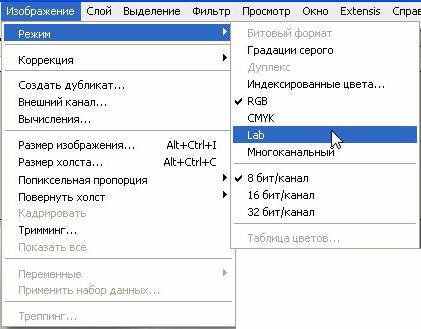
Przekłada obraz w trybie Lab (Obraz> Tryb> Lab), a następnie wybierz żądany kolor z biblioteki, przechodząc do nich poprzez dwukrotne kliknięcie na głównym koloru na pasku narzędzi, a pamiętać znaczenie kanałów L, A i B.
Grupa narzędzie „pipetą” wybierz „Color Sampler” i umieścić etykietę (checkpoint) w reprezentatywnym obszarze zastąpiony kolorem samochodu, powodując tym samym panelu „Info”.
Teraz dodaj Adjustment Layer „krzywe” dla każdego kanału i znaleźć położenie krzywej zgodnie z wartościami stałymi, odnosząc się do pozycji „palety”.
Kanały Krzywe A i B muszą przecinać środka wykresu krzywej toru luminancji L – uważając, aby kąt nachylenia.
Teraz dwukrotnie kliknij na zdjęcie warstwy otwiera „opcje mieszania warstwy styl.” Możemy przekazać uwagi do dolnej części ( „overlay jeśli”). Tutaj manipulowania suwaki dla każdego parametru (L, A i B) samochody odłączyć od tła lub innych obiektów.
przemalować wszystko
Po opanowaniu metody wymienione powyżej zmiany koloru, które można barwić prawie każdy obiekt. W zależności od jego złożoności, jeden lub innej metody może być korzystne. Na przykład, wymiana kolor włosów w „Photoshop” jest łatwe do wykonania przy użyciu funkcji korekcji „Barwa / Nasycenie” i „Color Balance”, ale tutaj głównym zadaniem – aby dokładnie przeznaczyć obiekt z tak trudnym (zazwyczaj) pętli.
Najczęściej używane do podkreślenia szybkiej maski (z przerywaną przycisku sudecka na dole na pasku narzędzi). Następnie dokonał wyboru, stosując specjalny zespół alternatywny „Refine Edge” w menu „Wybór”.
Wydzielony obszar zazwyczaj kopiowane do nowej warstwy (Ctrl + J), to stosuje się do nich narzędzi barwiących wymienionych powyżej.
Ale takie proste czynności jak zmiana koloru oczu w „Photoshop”, gdzie używane są standardowe narzędzia selekcji, zazwyczaj rozwiązać migiem. Oko może być identyfikowane poprzez wybranie „Lasso” i „eliptyczne” (dla uczniów), a następnie, podobnie jak w poprzednim przypadku, wymień kolor stosując korektę „Barwa / Nasycenie”.
Szczotkować „zamiana koloru” zbyt dobra, aby poradzić sobie z tym zadaniem.
Przy tym wszystkim kolor jest nadal
Większość żądania użytkowników związane z malowania przedmiotów w programie „Photoshop” z reguły nie określają konkretnej wersji edytora, a jeśli wskazują one na wymianę koloru w „Photoshop CS6” zainteresowanych znacznie więcej niż inni.
Być może wynika to z dużego uaktualnienia programu w stosunku do poprzedniej wersji, niż to miało miejsce wcześniej. Zmiany dotknięte funkcje tle zapisać i autozapis, narzędzia selekcji, strzyżenie, Różdżka i kroplomierz, ustawienia pędzla, niektóre filtry, wypełniają funkcje, edycja warstw kolory interfejs i wiele innych.
Pojawiają się nowe możliwości pracy z edycji tekstu RAW pliki w nowej wersji raw7 Camera, gradient, artystycznych stylizowane wizerunki, edycja wideo, poszukiwaniu konkretnej warstwy w dokumentach wielowarstwowych, a także nowej korekty kolor odnośnika i inni.
Funkcja Niemniej naprawczych w „korekty” w menu „Obraz” nie uległa istotnym zmianom w trakcie programu modernizacji, więc malowanie obiektów, na przykład, CS2 i zastąpienie kolorów w „Photoshop CS6” praktycznie nie różni się zasadniczo. Ta uwaga jest dla tych posiadaczy wcześniejszych wersji, które wierzą, że nowe wersje były większe możliwości zastąpienia kolorów.













